삼성 전화에서 죽음의 보라색 화면 수정
게시 됨: 2022-11-16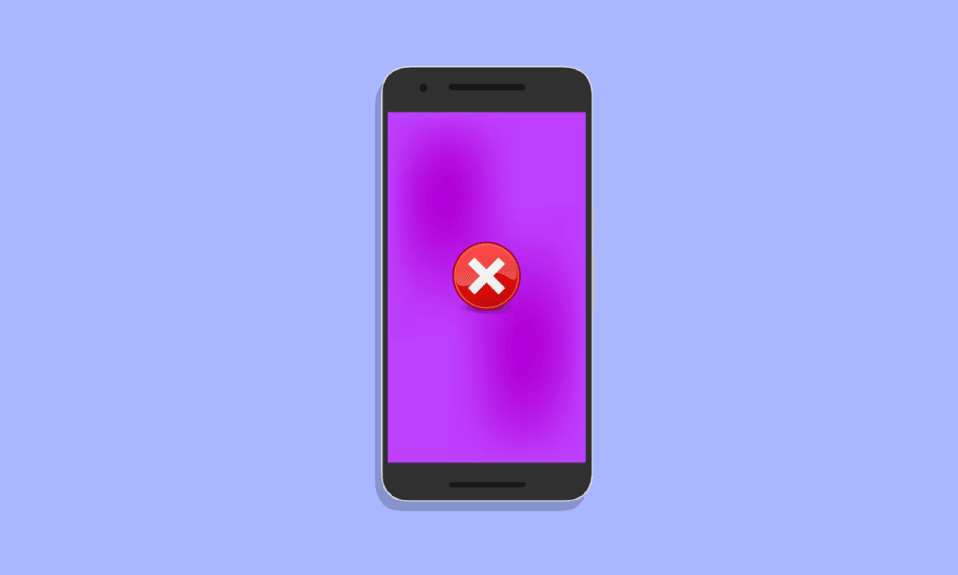
우리는 귀하가 휴대폰을 사용할 때 양질의 경험을 할 자격이 있다는 것을 알고 있습니다. 그러나 때때로 삼성 화면이 파란색으로 변하는 일반적인 문제에 직면할 수 있습니다. 이 문제를 해결할 수 있으니 걱정하지 마세요. 이 기사에서 전화기에서 죽음의 보라색 화면을 수정하는 방법에 대한 적절한 가이드를 제공할 것입니다. 이 문서에 나열된 방법에 따라 Samsung Galaxy S7 퍼플 스크린 문제를 해결하고 품질 경험을 계속하십시오.
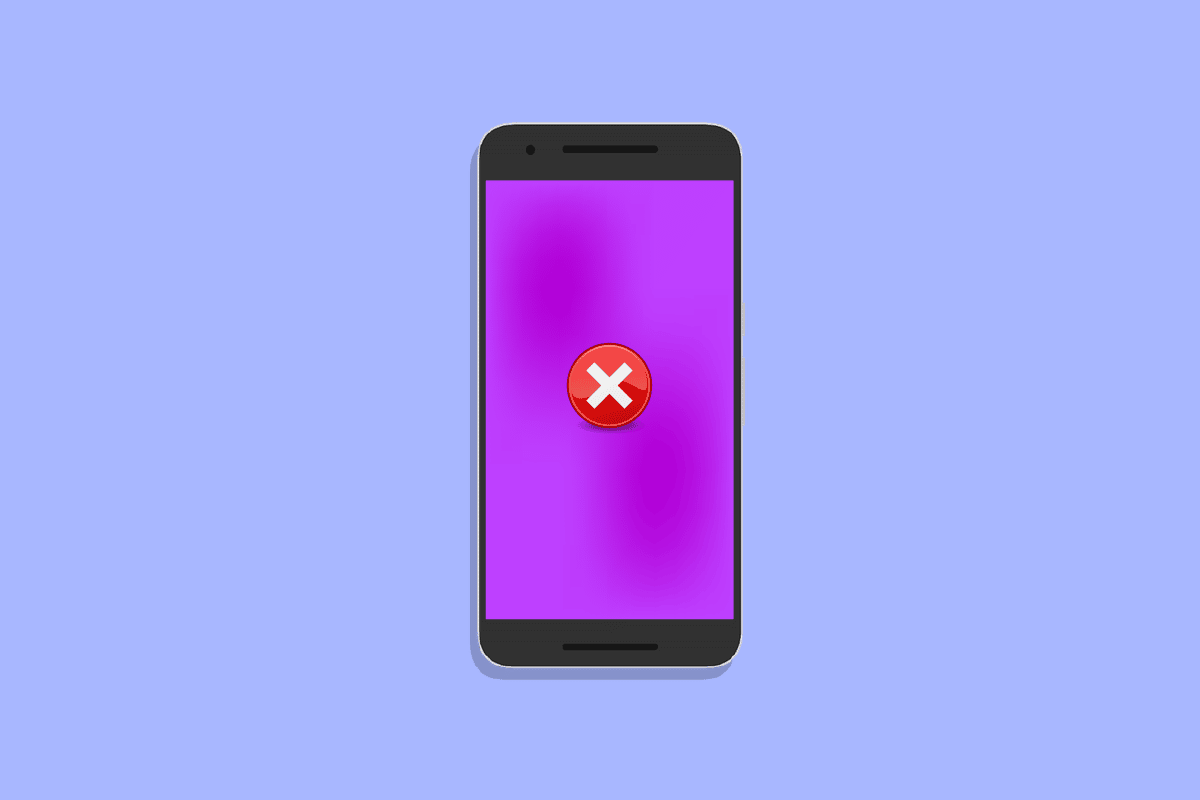
내용물
- 삼성 전화에서 죽음의 보라색 화면을 수정하는 방법
- 전화 화면 출혈 문제의 원인은 무엇입니까?
- 보라색으로 변하는 삼성 화면을 수정하는 방법
- 방법 1: 장치 다시 시작
- 방법 2: 불필요한 외부 하드웨어 분리
- 방법 3: 안전 모드에서 장치 부팅
- 방법 4: Android OS 업데이트
- 방법 5: 처리 속도 변경
- 방법 6: 공장 초기화 수행
삼성 전화에서 죽음의 보라색 화면을 수정하는 방법
오류를 수정하려면 Samsung 장치 화면이 보라색으로 변하는 이유를 알아야 합니다. 이 Samsung Galaxy S7 보라색 화면의 원인은 하드웨어 또는 소프트웨어 오류 때문일 수 있습니다. 이러한 이유를 알기 위해 이 기사를 계속 읽으십시오.
전화 화면 출혈 문제의 원인은 무엇입니까?
전화 화면이 번지는 이유는 다음과 같습니다.
- 모바일 소프트웨어에 오류가 있습니다.
- 휴대 전화의 과열도 귀하가 직면한 문제의 원인이 될 수 있습니다.
- 전화기가 높은 곳에서 떨어지면 전화기 내부 화면이 심하게 손상되었을 수 있습니다. 이로 인해 디스플레이 내부의 LCD 유체가 이제 자유롭게 스며들어 블루 스크린을 유발하고 있습니다.
- 물이 휴대 전화에 들어간 경우 휴대 전화 화면 출혈 오류가 발생할 수 있습니다.
- SD 카드와 같이 휴대폰에 연결된 외부 장치도 원인이 될 수 있습니다.
보라색으로 변하는 삼성 화면을 수정하는 방법
가능하면 전화에서 죽음의 보라색 화면을 수정하는 것이 좋습니다. 결국 간단한 방법으로 출혈 문제를 해결할 수 있다면 그것은 돈 낭비입니다. 이 안내서에는 6가지 쉬운 방법이 나와 있습니다. Samsung Galaxy s7 자주색 화면을 해결하는 방법에 제공된 단계를 따를 수 있습니다.
방법 1: 장치 다시 시작
이것이 가장 쉬운 방법이므로 먼저 나열했습니다. 장치를 다시 시작하려면 아래 나열된 간단한 단계를 따라야 합니다.
1. 먼저 전화 화면에 전원 끄기, 다시 시작 및 비상 모드의 3가지 옵션이 표시될 때까지 볼륨 작게 및 전원 버튼 을 동시에 누릅니다.
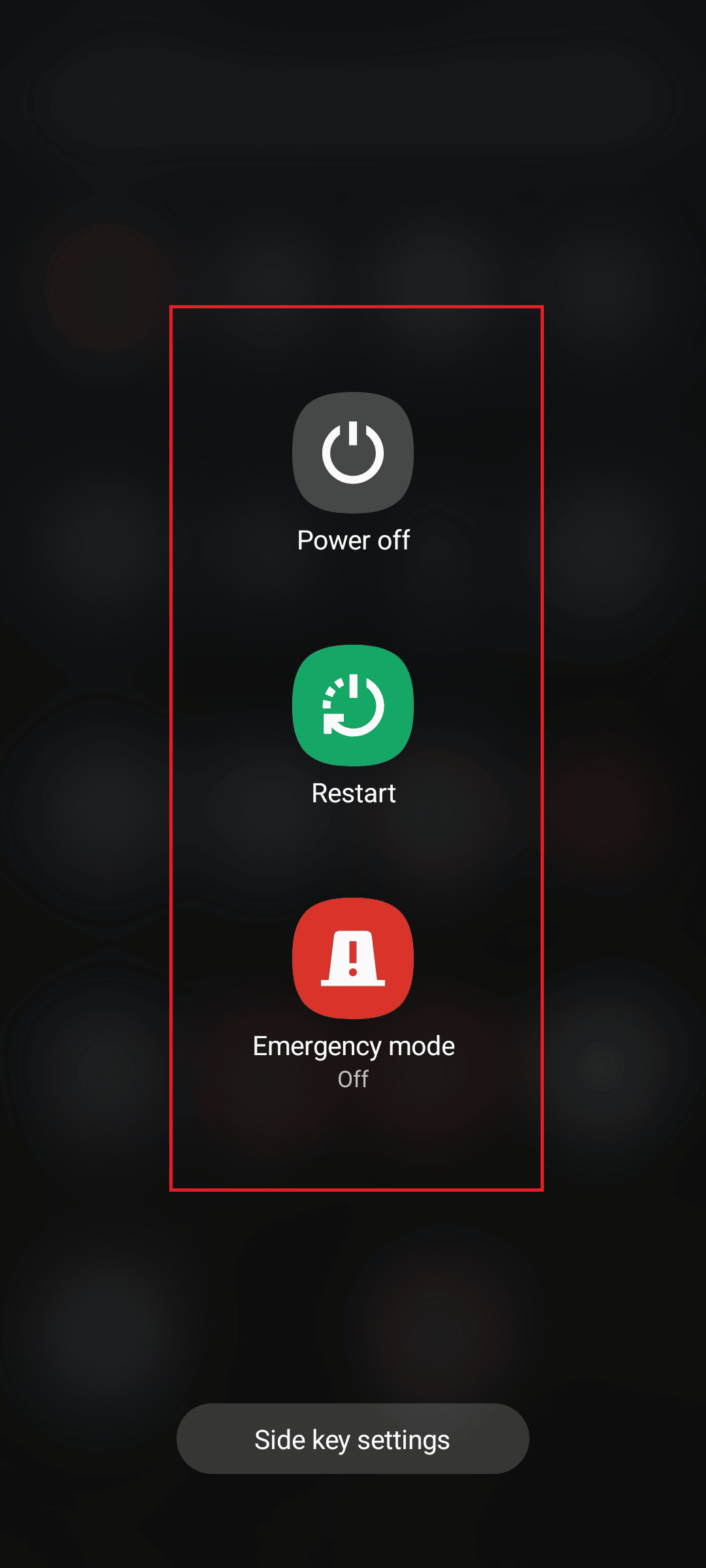
2. 다시 시작 옵션을 누릅니다.
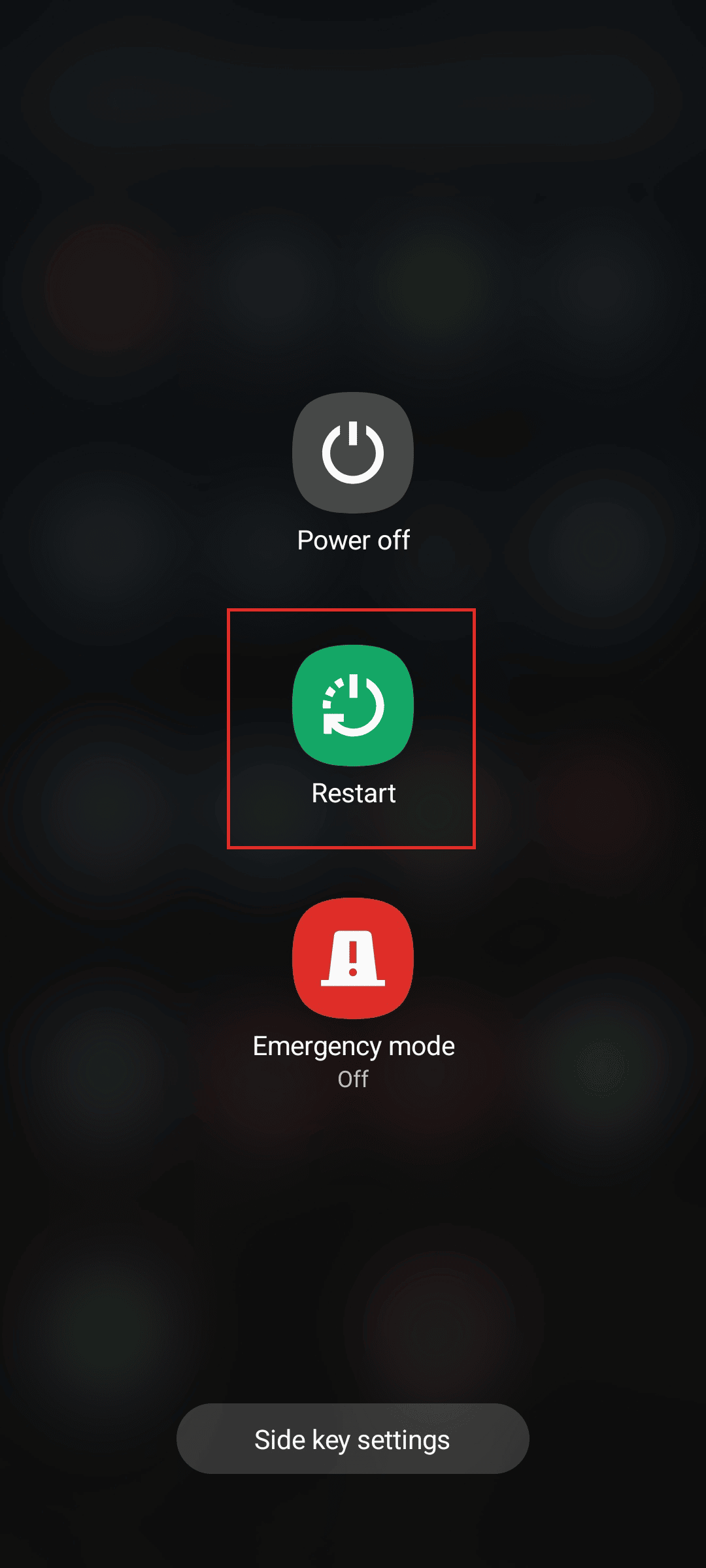
3. 다시 시작 옵션을 탭해야 합니다.
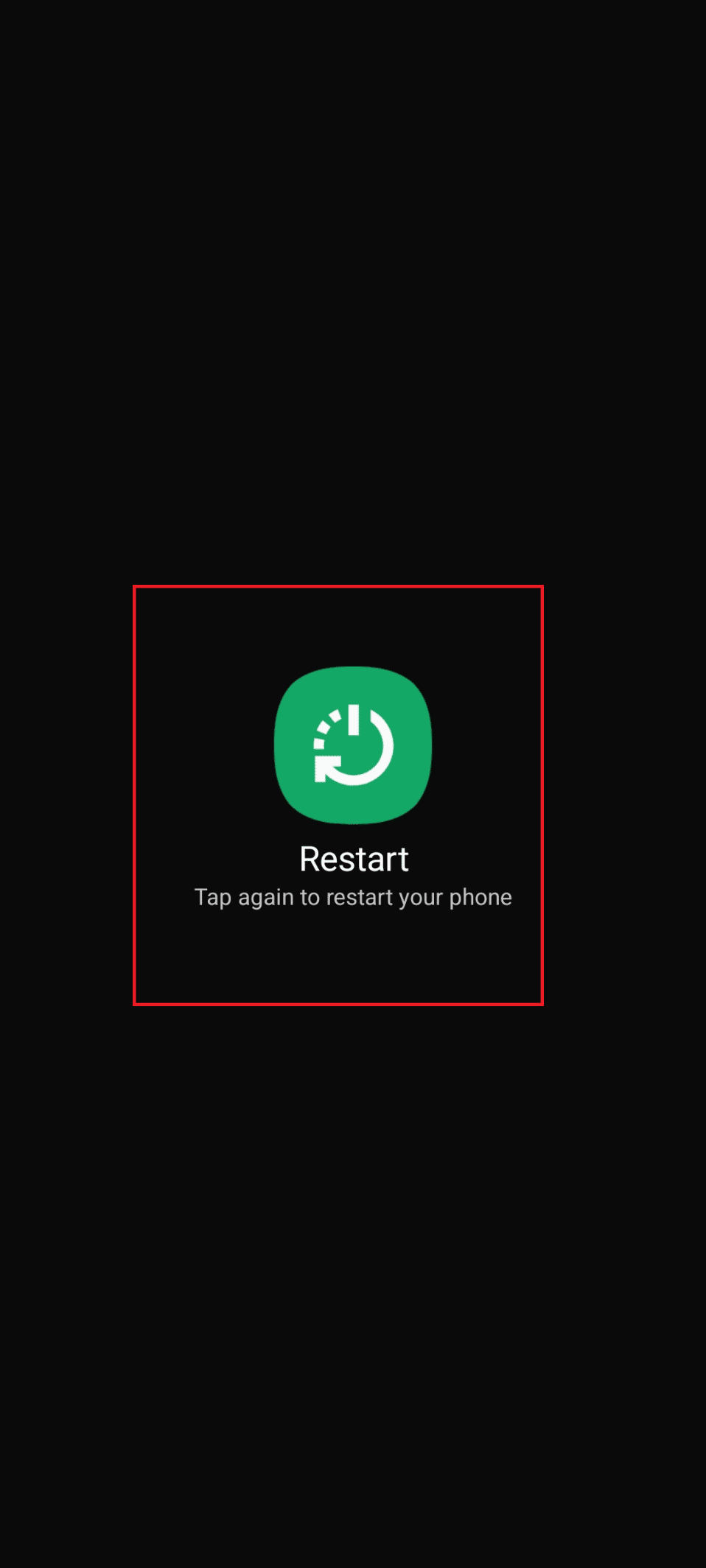
또한 읽기 : Samsung Note 4 배터리 소모 문제 수정
방법 2: 불필요한 외부 하드웨어 분리
SD 카드 또는 헤드폰과 같은 외부 하드웨어 구성 요소가 문제의 원인일 수 있습니다. 삼성 퍼플 스크린 문제는 깨진 외부 장치로 인해 발생할 수 있습니다. 삼성 모바일 디스플레이 색상 문제가 해결되었는지 확인하려면 스마트폰에서 외부 하드웨어를 제거하는 것이 좋습니다. 이 기술은 오류를 수정할 가능성이 높습니다.
방법 3: 안전 모드에서 장치 부팅
삼성 갤럭시 s7 보라색 화면을 수정하는 간단한 방법이기도 합니다. 그러나 전화기에 다운로드한 모든 응용 프로그램은 전화기 문제 해결을 돕기 위해 일시적으로 비활성화됩니다. 전화에서 죽음의 보라색 화면을 수정하려면 다음 단계를 따르십시오.
1. 먼저 전화 화면에 전원 끄기, 다시 시작 및 비상 모드의 3가지 옵션이 표시될 때까지 볼륨 작게 버튼과 전원 버튼을 동시에 누릅니다.
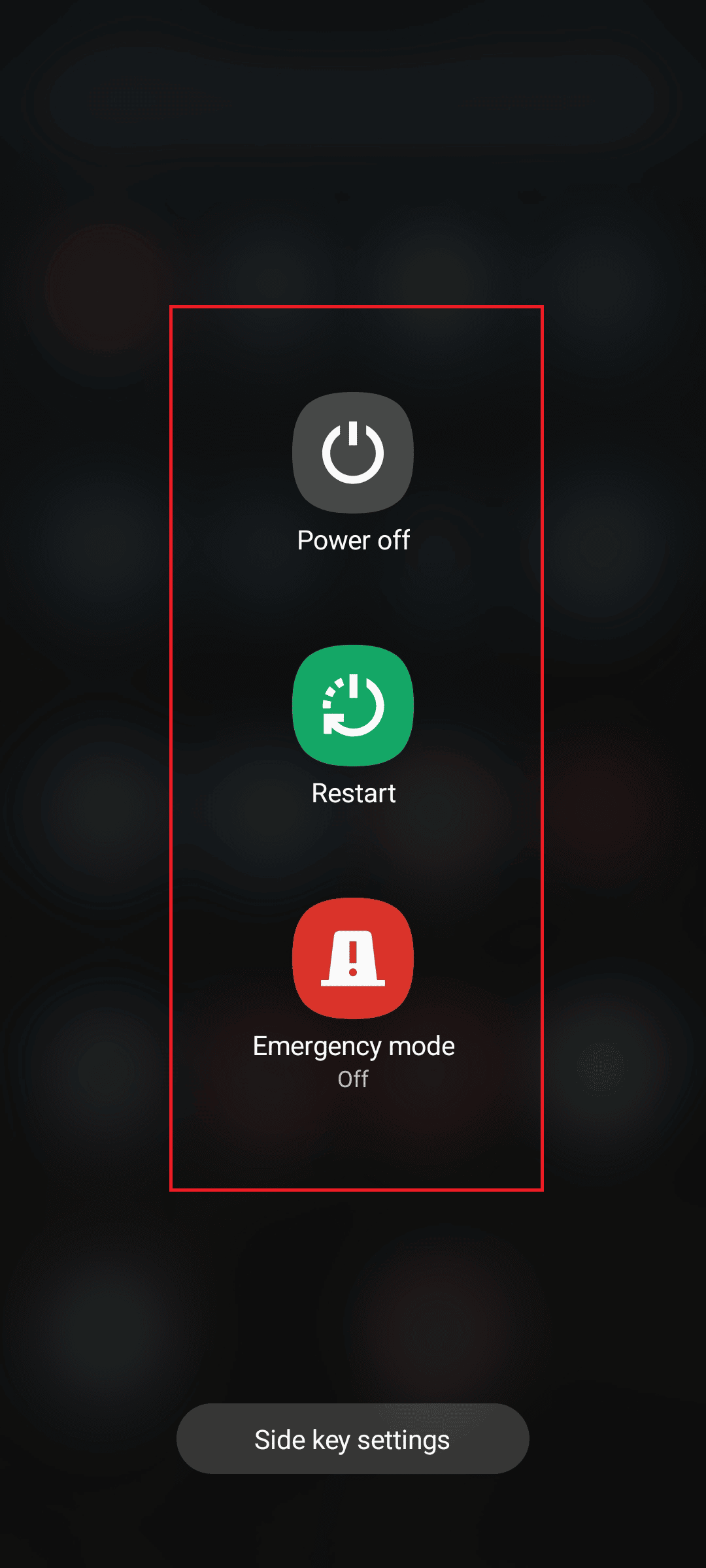
2. 이 화면이 나타날 때까지 전원 끄기 옵션을 누릅니다.
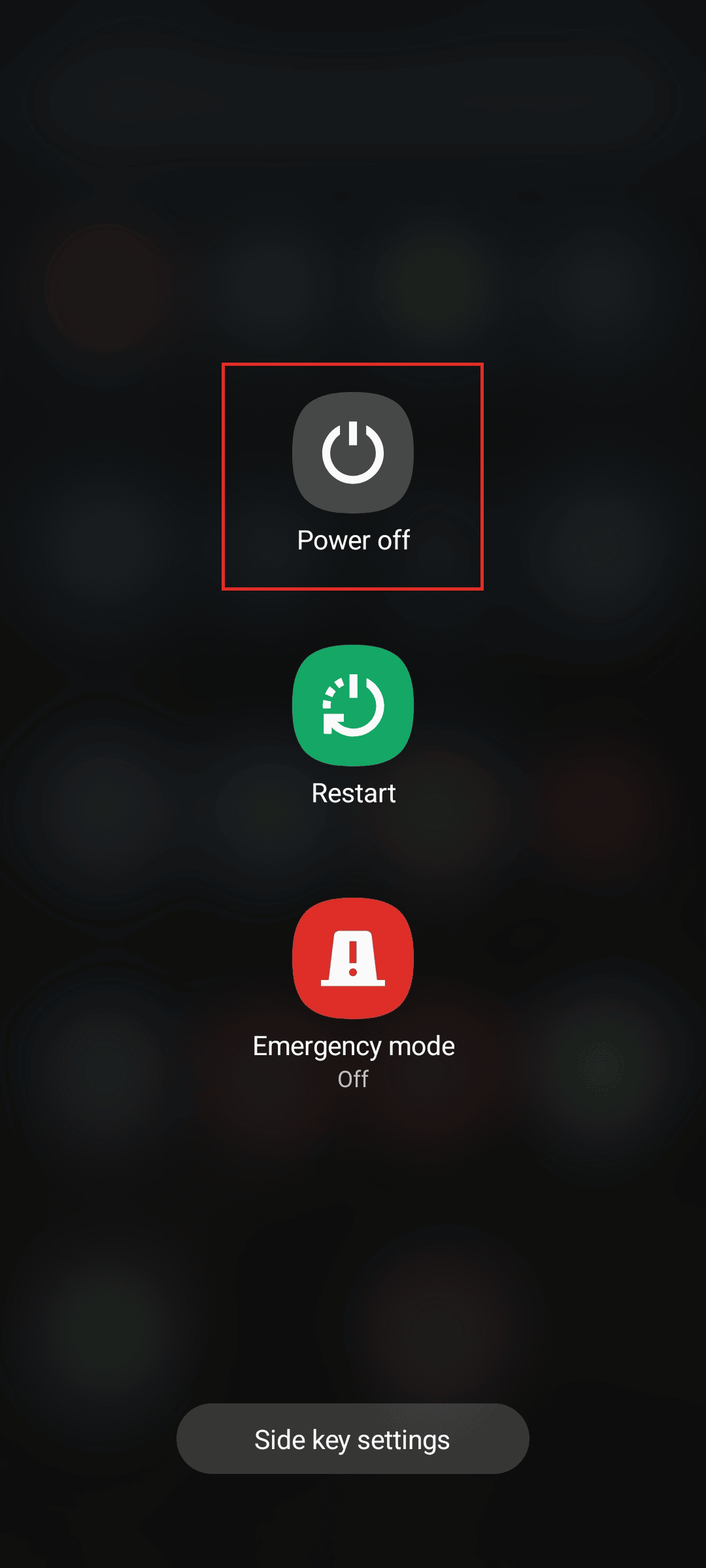
3. 안전 모드에서 휴대전화를 다시 시작 하려면 다시 탭하세요.
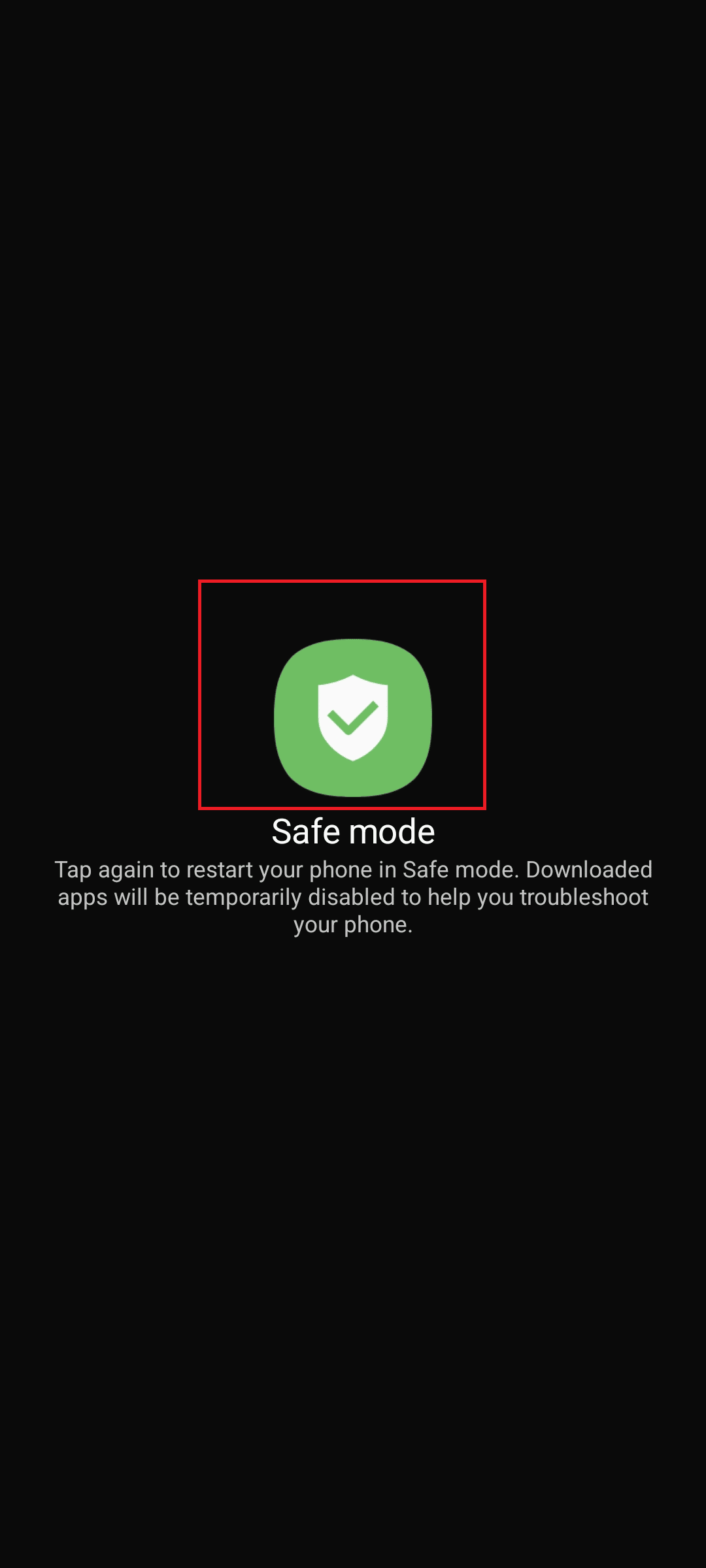
또한 읽기: Samsung Internet이 자체적으로 계속 열리는 문제 수정
방법 4: Android OS 업데이트
이 문제를 해결하는 또 다른 방법은 휴대폰을 업데이트하는 것입니다. 문제를 해결하려면 다음의 간단한 단계를 따라야 합니다.
1. 설정 아이콘을 탭합니다.


2. 그런 다음 아래로 스크롤하여 소프트웨어 업데이트 를 클릭합니다.
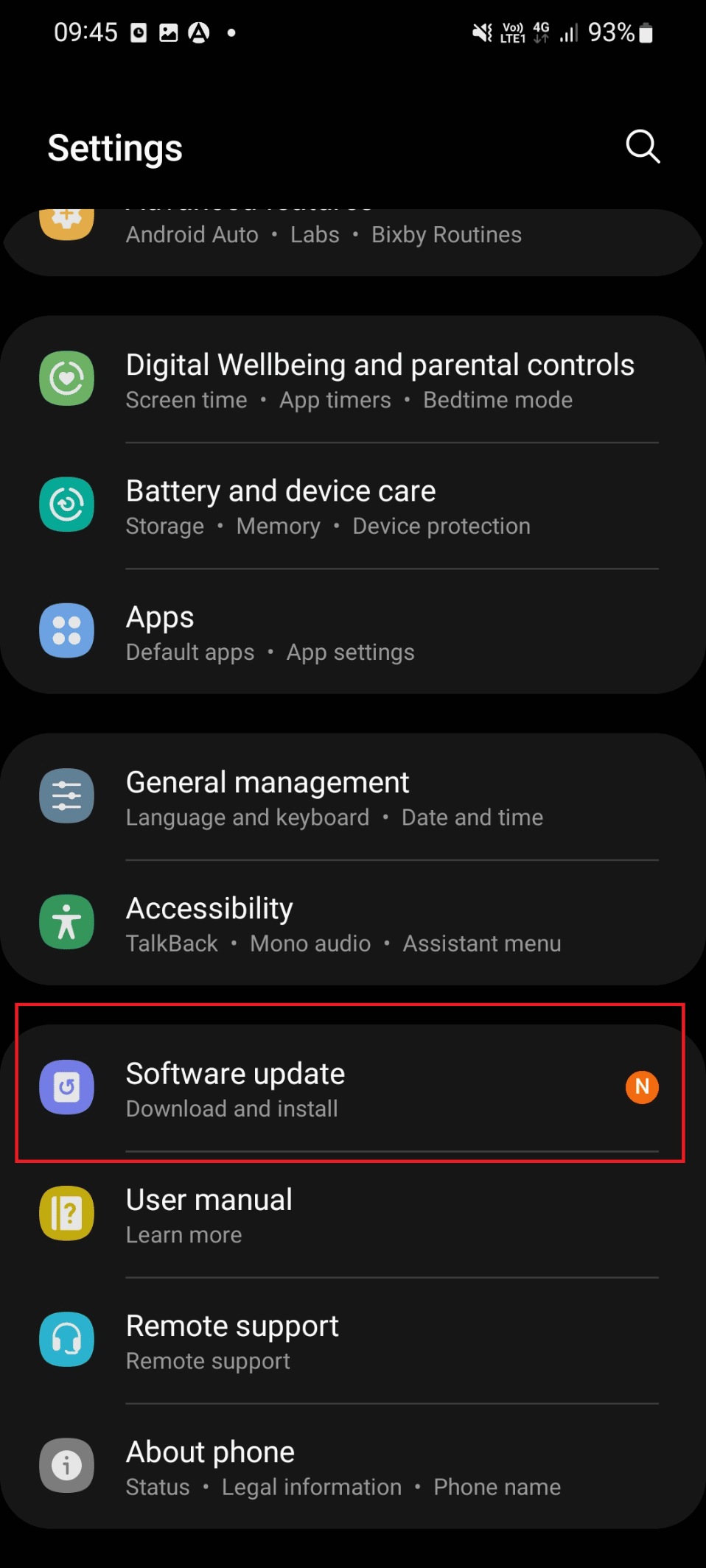
3. 다운로드 및 설치 옵션을 누릅니다 .
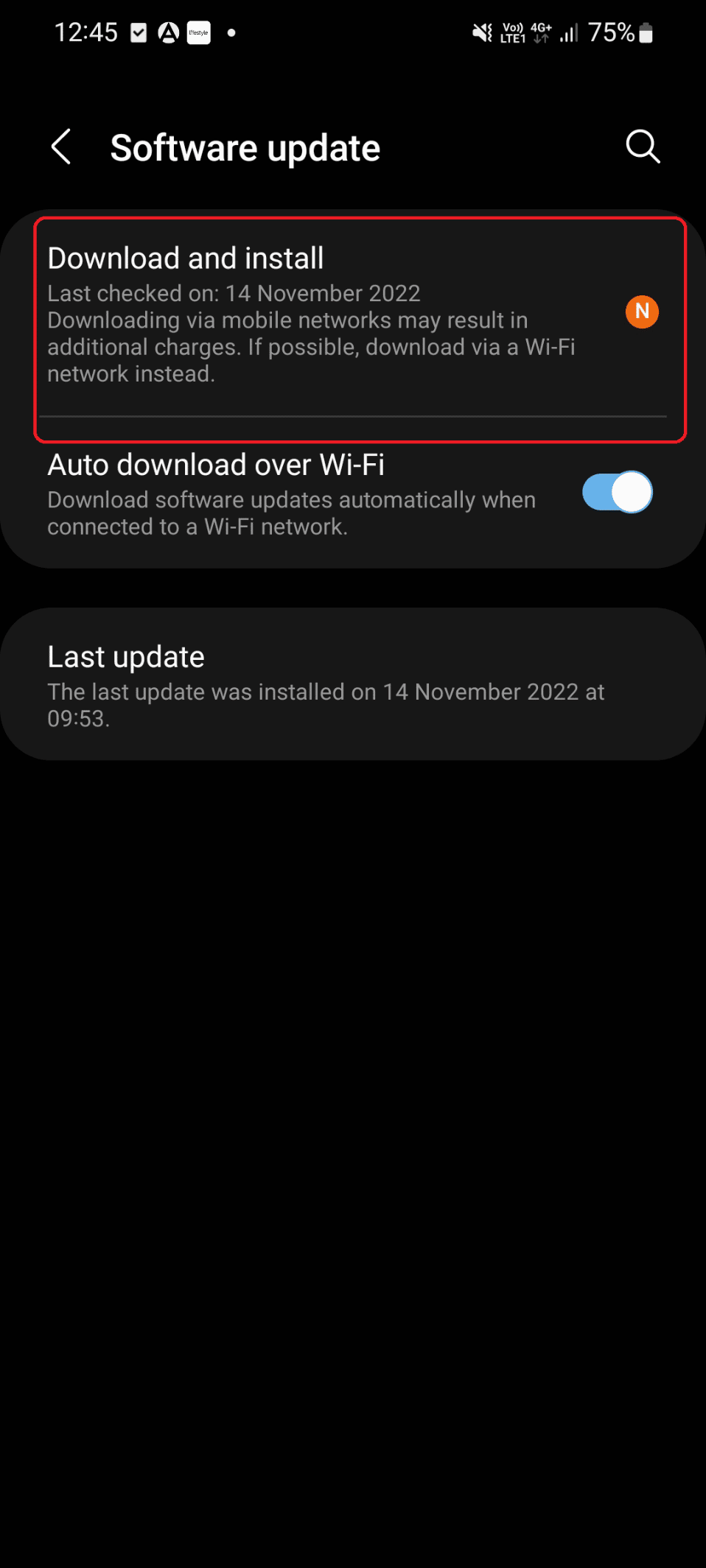
4. 다운로드 옵션을 누릅니다.
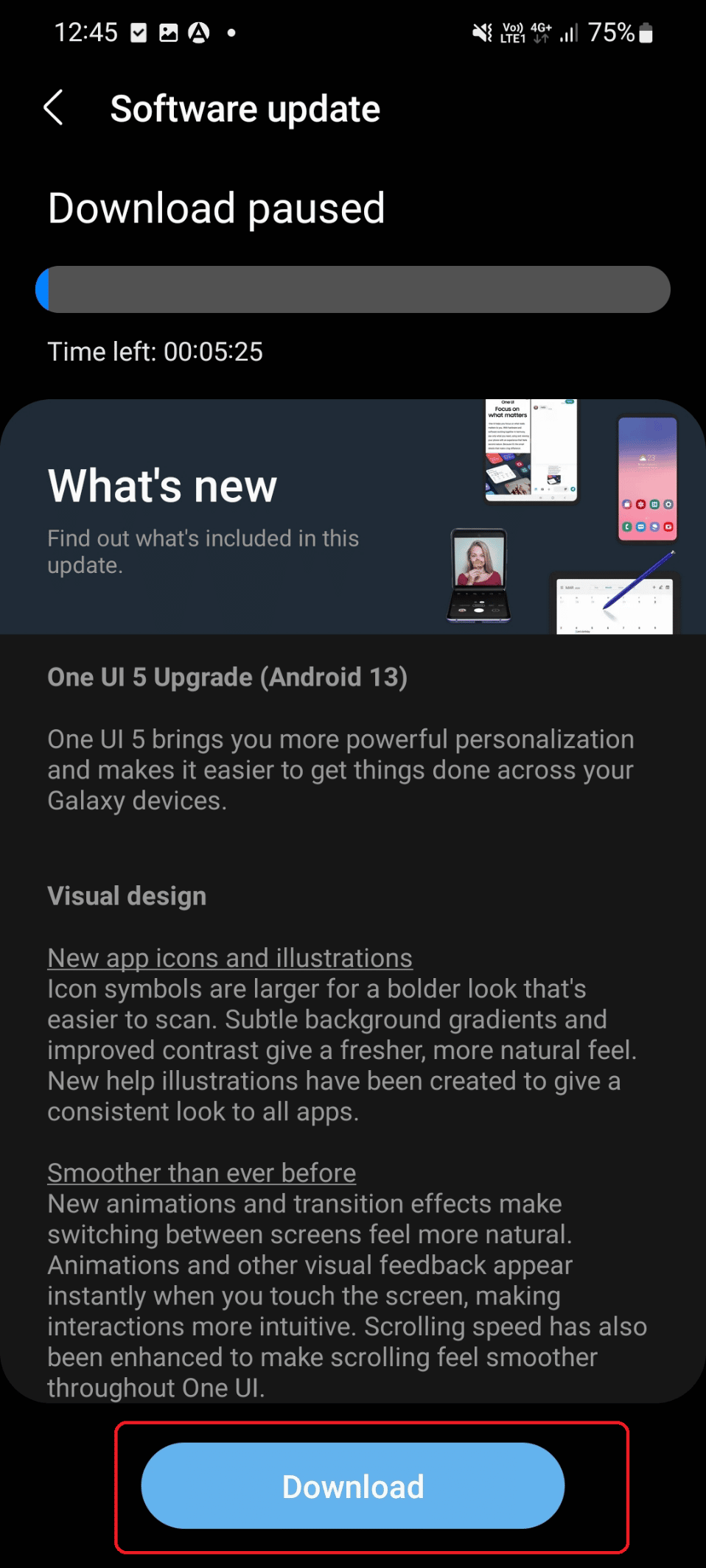
방법 5: 처리 속도 변경
휴대폰의 처리 속도가 최대로 설정되어 있으면 장치가 과열될 수 있습니다. 최대 수준이면 최적화 모드로 변경할 수 있습니다. 처리 속도를 확인하고 최적화된 수준으로 변경할 수 있습니다. 이것은 전화에서 죽음의 보라색 화면을 수정하는 데 도움이 될 수 있습니다. 아래 단계를 따르십시오.
1. 시간 옵션이 화면에 표시될 때까지 처리 속도 를 누릅니다.
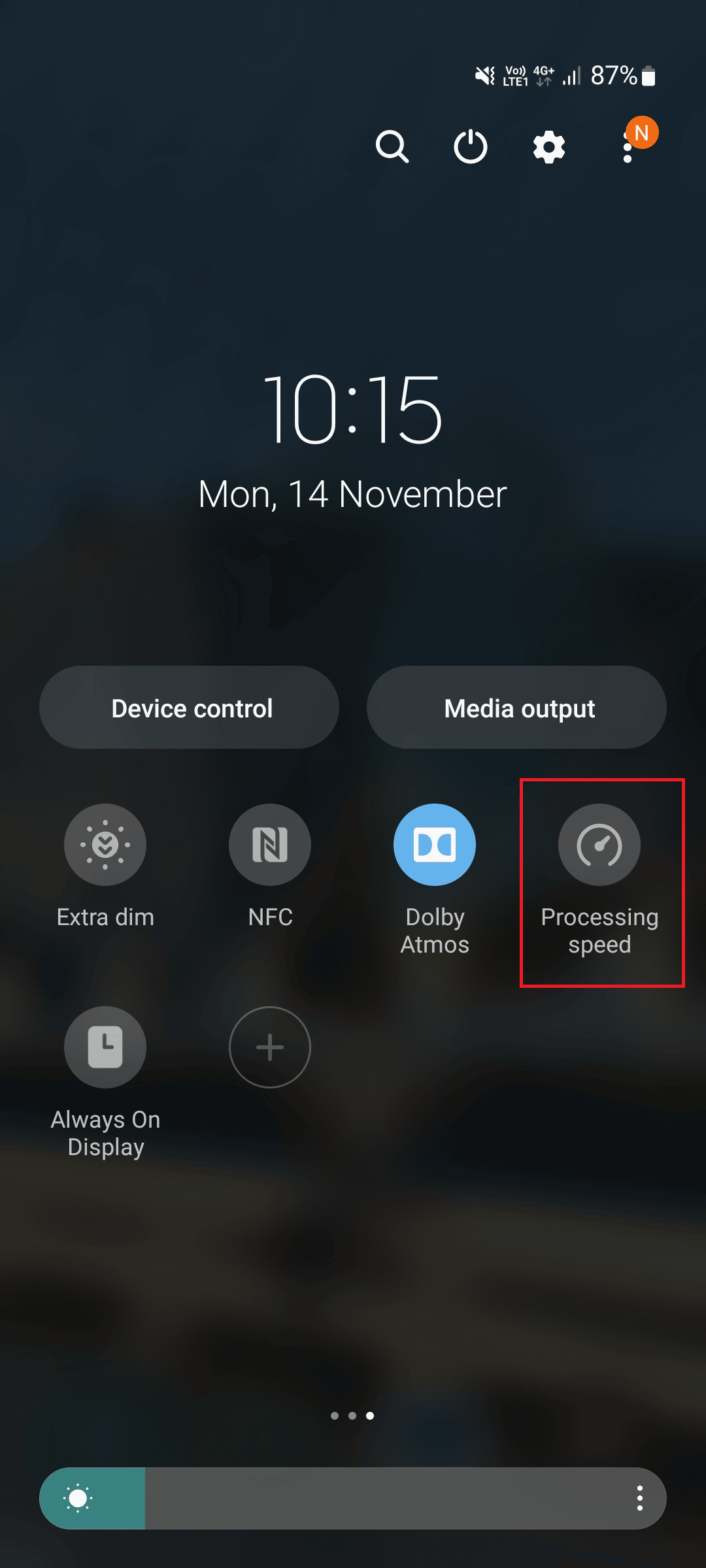
2. 최적화 옵션을 누릅니다.
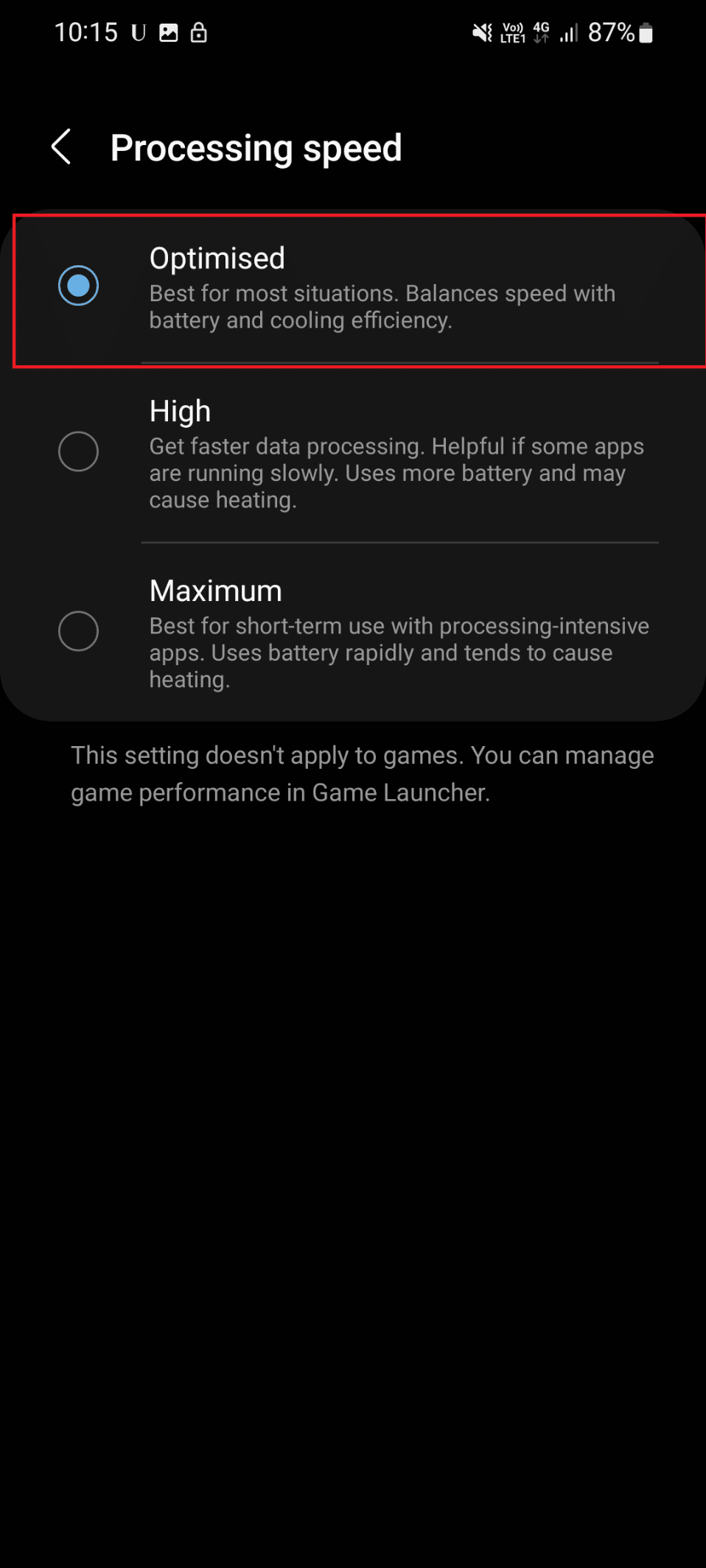
또한 읽기: Samsung Phone의 Odin 모드는 무엇입니까?
방법 6: 공장 초기화 수행
이 방법은 데이터가 손실될 수 있고 시간이 많이 걸리는 단계이므로 권장하지 않습니다. 삼성 화면이 보라색으로 바뀌어 이 단계를 계속 진행하려면 먼저 데이터를 저장하세요. 그런 다음 아래 나열된 단계를 따를 수 있습니다.
1. 설정 아이콘을 탭합니다.
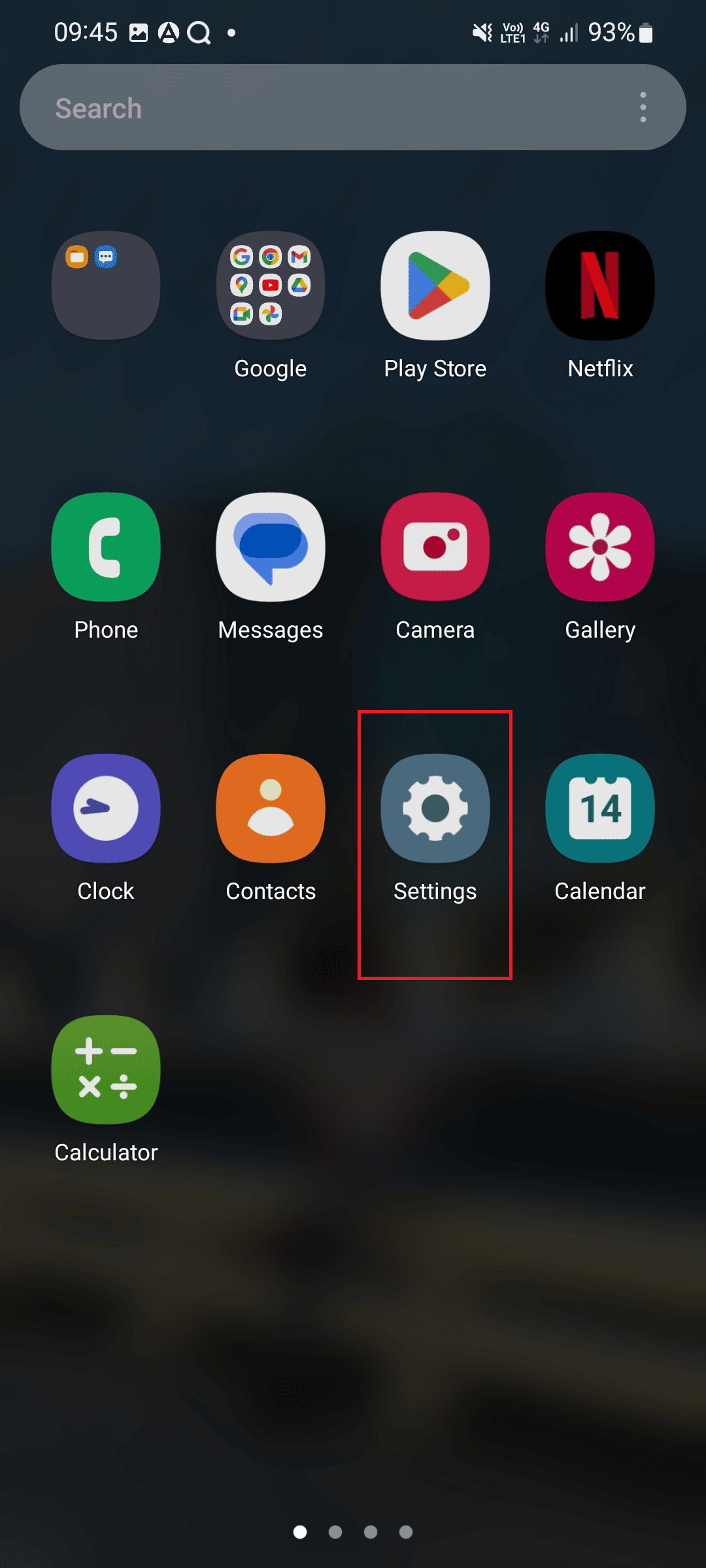
2. 아래로 스크롤하여 일반 관리를 누릅니다.
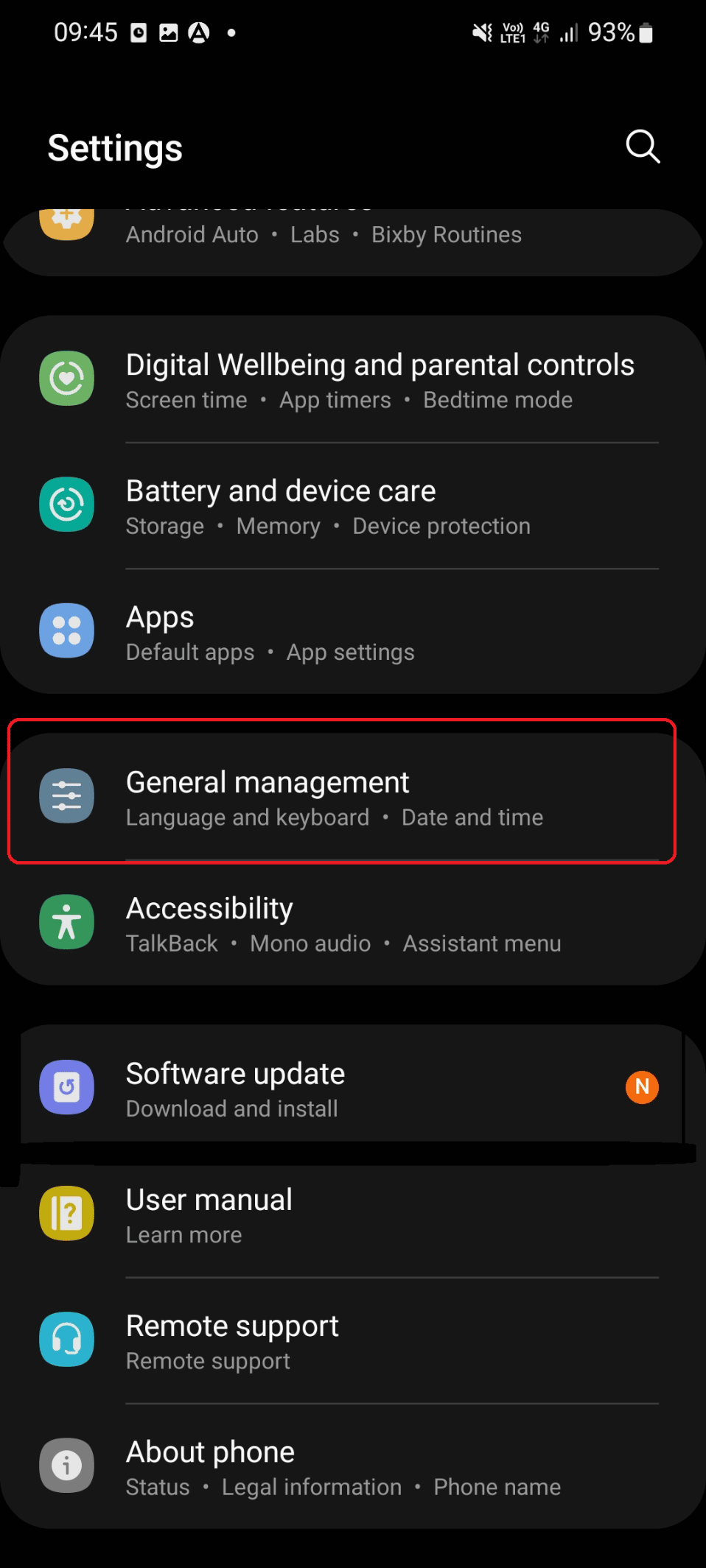
3. 재설정 옵션을 누릅니다.
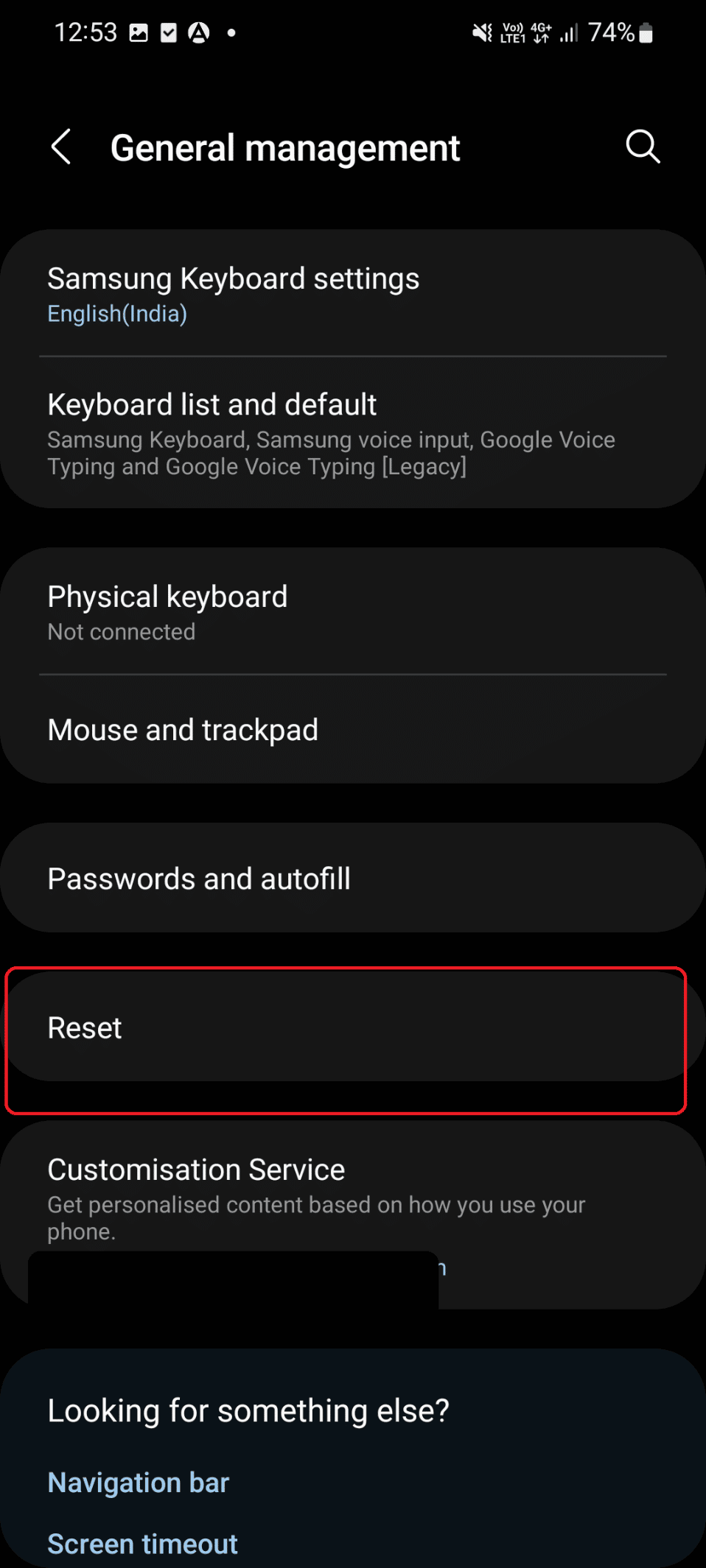
4. 공장 초기화 옵션을 선택합니다.
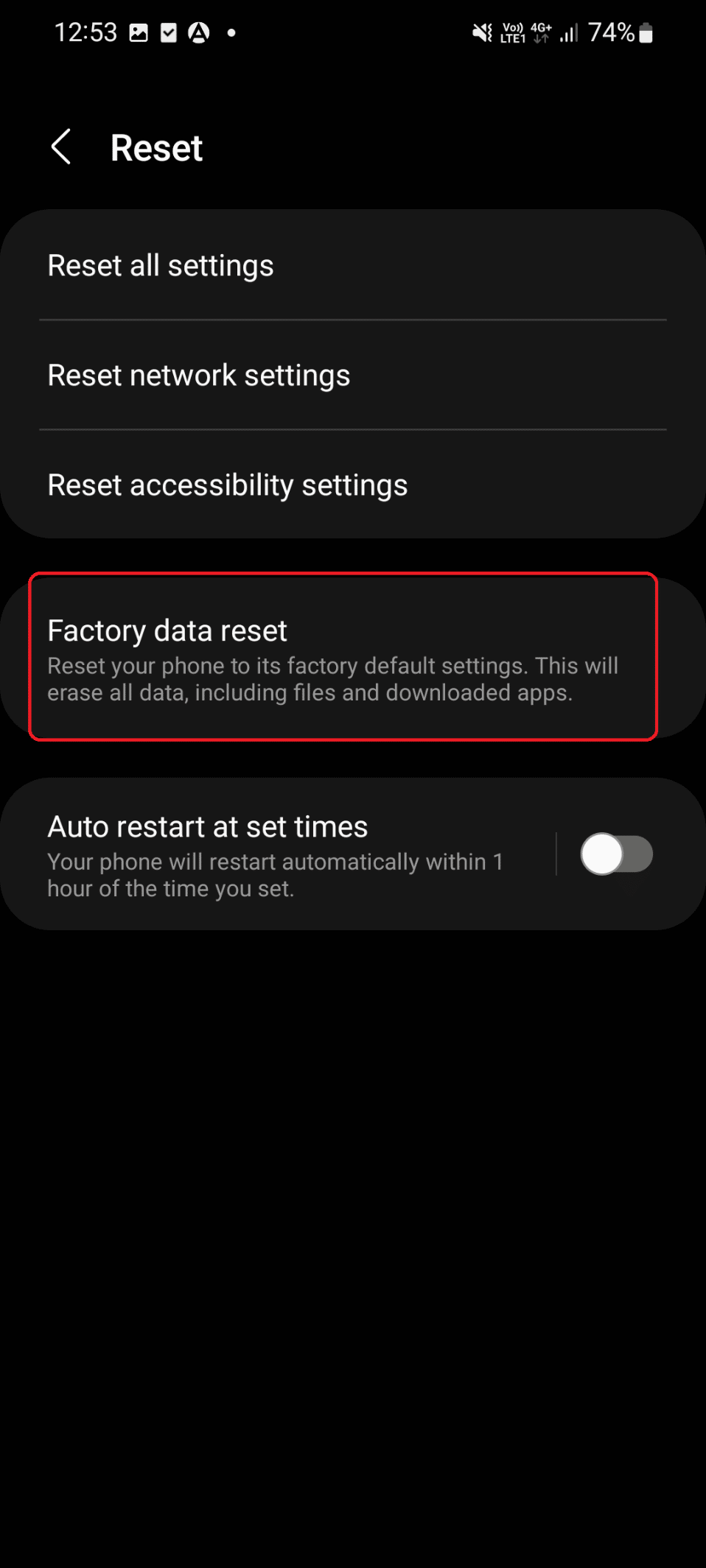
5. 다시 재설정 옵션을 누릅니다.
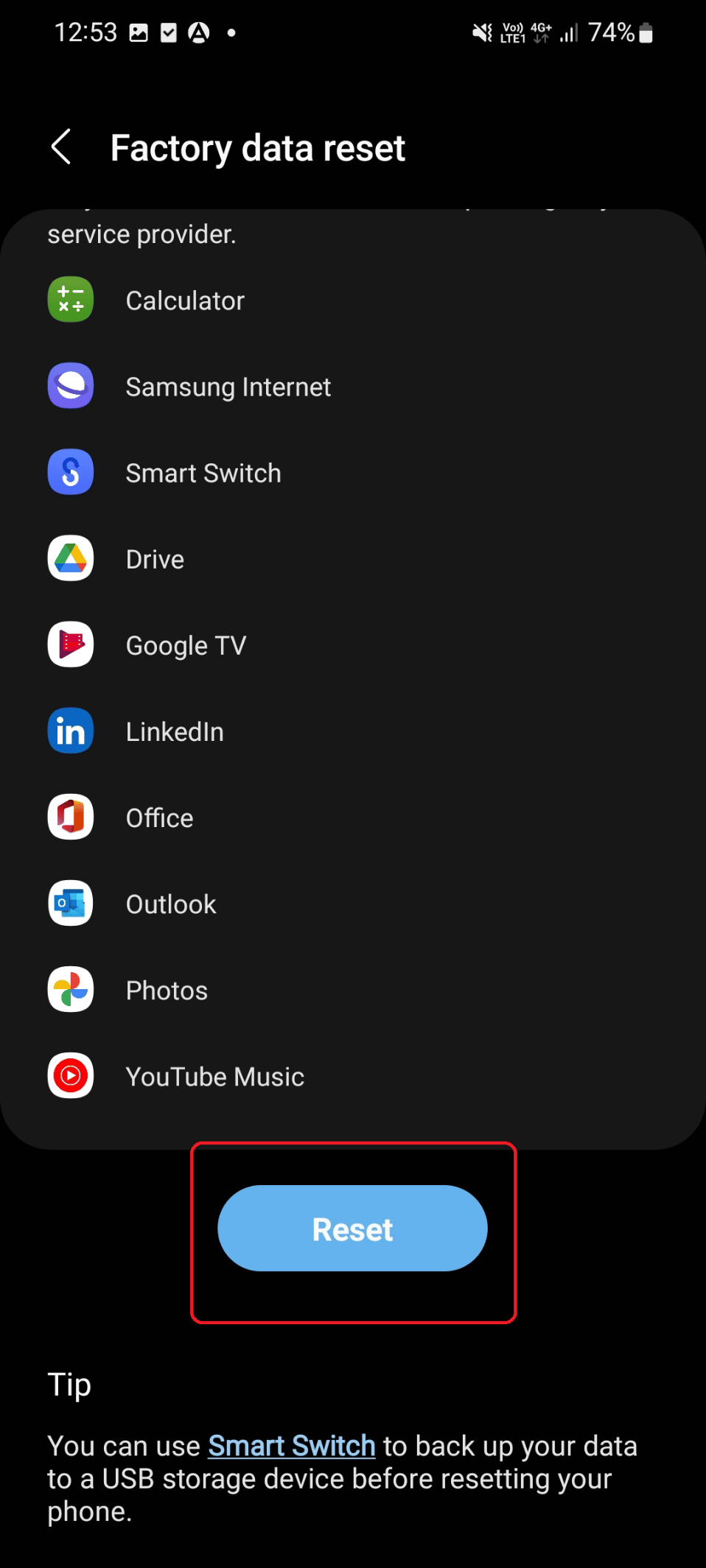
6. 현재 핀 을 입력하고 확인 옵션을 누릅니다.
또한 읽기: Google 계정 없이 Samsung Galaxy S8을 재설정하는 방법
이 방법을 최후의 수단으로 보안 정책으로 인해 스크린샷을 찍을 수 없는 문제를 해결하는 방법으로 고려하고 데이터가 다른 장치에 저장된 후에만 이 단계를 따르도록 요청합니다.
자주 묻는 질문(FAQ)
Q1. Samsung에서 보라색 화면을 수정하는 방법은 무엇입니까?
답. Samsung에서 자주색 화면을 수정하는 방법에는 여러 가지가 있습니다. 이러한 방법은 장치 다시 시작, Android 업데이트, 공장 초기화 수행, 외부 장치 분리, 안전 모드에서 전원 끄기, 처리 속도를 최적화된 수준으로 변경하는 것입니다. 이러한 방법에 대해 자세히 알아보려면 기사를 참조하십시오.
Q2. 내 화면이 약간 보라색인 이유는 무엇입니까?
답. 이것은 직면할 수 있는 일반적인 오류입니다. 하지만 심각한 문제는 아니니 걱정하지 마세요. 이 화면이 약간 파란색인 이유는 처리 속도가 최대 수준으로 설정되어 장치가 과열되고, 장치에 원치 않는 외부 장치가 연결되어 있고, 장치가 높이에서 떨어지고 내부 액체가 이제 자유롭게 스며들고 있고, 소프트웨어 오류 및 UN -업데이트된 소프트웨어.
Q3. 휴대전화를 업데이트해도 괜찮습니까?
답. 휴대폰에 업데이트 알림이 표시되면 업데이트하도록 선택할 수 있습니다. Wi-Fi에 연결할 수 없음, 퍼플 스크린, 스크린샷을 찍을 수 없는 등의 문제를 해결하는 데 도움이 됩니다.
추천:
- G2A 주문 상태를 보는 방법
- PS4 Black Screen of Death를 수정하는 7가지 간단한 방법
- 전원 버튼 없이 Samsung A51에서 스크린샷을 찍는 방법
- Samsung Galaxy Note 5 SIM 카드 오류 수정
이 가이드의 도움 으로 Samsung 전화에서 죽음의 보라색 화면을 수정 하는 방법을 배울 수 있기를 바랍니다. 질문이나 제안 사항이 있으면 아래 의견 섹션에 자유롭게 남겨주세요.
